Pomocí Kontroly přístupnosti v Outlook, Word, PowerPoint a Excel můžete kontrolovat problémy s přístupností v e-mailových zprávách, dokumentech, snímcích a tabulkách během práce. Tímto způsobem zajistíte, že váš Microsoft 365 obsah bude pro osoby s postižením snadno číst a upravovat.
V tomto tématu
Kontrola přístupnosti při práci v Outlook

V Outlook se kontrola přístupnosti spustí automaticky při psaní e-mailu a tip pro mail vám před odesláním e-mailu poskytne pohodlný posun, abyste opravili problémy s přístupností.

Vyberte Soubor > Možnosti > Usnadnění přístupu a vyberte, jestli chcete zobrazovat oznámení o přístupnosti prostřednictvím tipu pro poštu během práce, v určitých scénářích nebo jenom při ručním otevření podokna Kontrola přístupnosti.
Výchozí možností je zobrazovat oznámení o přístupnosti v určitých scénářích. Pokud se zjistí nějaké problémy s přístupností, zobrazí se popis pro mail, který vás provede kontrolou návrhů a řešením problému.
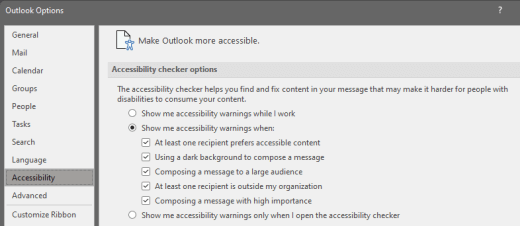
-
Zobrazovat upozornění přístupnosti při práci
-
Zobrazit upozornění přístupnosti, když:
-
Alespoň jeden příjemce preferuje přístupný obsah.
-
Vytvoření zprávy pomocí tmavého pozadí Pokud píšete v černém motivu s povoleným tmavým režimem, který je pro tento motiv výchozí, spustí se Kontrola přístupnosti, ale zobrazí oznámení jenom v případě, že je nedostatečný kontrast textu. Všechny ostatní problémy se budou dál zobrazovat v podokně Kontrola přístupnosti, ale nezpůsobí, že by se popis pro mail zobrazil.
-
Vytvoření zprávy pro velkou cílovou skupinu
-
Alespoň jeden příjemce je mimo moji organizaci.
-
Vytvoření zprávy s vysokou důležitostí
-
-
Zobrazovat upozornění přístupnosti jenom při otevření kontroly přístupnosti
Kontrola přístupnosti při práci vWord, Excel aPowerPoint
Pokud chcete dostávat oznámení o problémech s přístupností v dokumentech Word, Excel aPowerPoint, když na nich budete dál pracovat, zaškrtněte políčko Ponechat při práci spuštěnou kontrolu přístupnosti .
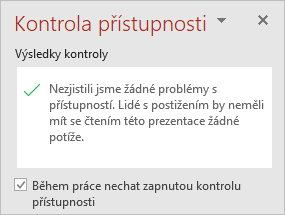
Tím se na stavový řádek přidá tlačítko Usnadnění a v reálném čase bude možné sledovat problémy s přístupností. Kontrolu přístupnosti můžete kdykoliv otevřít tak, že vyberete tlačítko stavového řádku.

Poznámka: Zaškrtávací políčko Nechejte kontrolu přístupnosti běžet při práci v Outlook neexistuje. Místo toho se kontrola přístupnosti spouští automaticky na pozadí. Místo tlačítka Přístupnost na stavovém řádku se v okně zprávy zobrazí popis pro usnadnění přístupu, který vám před odesláním zprávy umožní zkontrolovat případné problémy s přístupností. 
Viz také
Vylepšení přístupnosti pomocí Kontroly přístupnosti
Zpřístupnění obsahu všem uživatelům pomocí Kontroly přístupnosti
Technická podpora pro zákazníky s postižením
Microsoft se snaží poskytovat nejlepší možnosti práce a prostředí všem svým zákazníkům. Pokud máte nějaké postižení nebo se chcete zeptat na něco v souvislosti s přístupností, obraťte se prosím se žádostí o technickou pomoc na Microsoft Disability Answer Desk. Tým podpory Disability Answer Desk je vyškolený v používání mnoha oblíbených technologií usnadnění a může nabídnout pomoc v angličtině, španělštině, francouzštině a americkém znakovém jazyku. Kontaktní informace pro vaši oblast najdete na webu Microsoft Disability Answer Desk.
Pokud jste uživatelem ve státní správě, komerční sféře nebo velkém podniku, obraťte se prosím na enterprise Disability Answer Desk.











